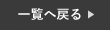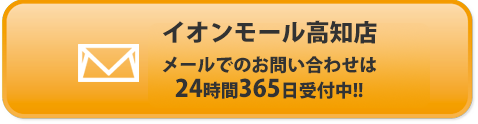最近は、メールではなくLINEでのやり取りが当たり前になってきましたが、2022年9月時点で92.5%のLINEの利用率があるそうです。
そんな今では日常に欠かせないLINEですが、メッセージや電話でのやり取り以外にもたくさんの便利機能があるのはご存知でしょうか?
今回はLINE豆知識 第1弾として、LINEの便利機能を2種類ご紹介していきたいと思います。
ぜひ最後まで見ていって下さい!
LINE便利機能2選
第1弾でご紹介するLINEの便利機能は、Keepメモにトークを保存する方法と、LINEで送られてきた画像の中の文字を自動で検出しコピーする方法についてお伝えしていきたいと思います。
Keepメモにトークを保存
まず初めに、トークをKeepメモに保存する方法からご説明していきます。
Keepメモは、トークのみならず、画像や動画、ファイルまでも保存することが可能です。
通常であれば、LINEで送られてきた画像や動画などは一定期間を過ぎると、LINE上で閲覧することが出来なくなりますが、Keepメモに保存をすることで永久に見返すことができます。
例えば、本体容量がいっぱいでスマホに画像の保存が出来ない方などは、この機能を使うととても便利ですね。
もちろん大切なメッセージもKeepに保存をすることにより、わざわざトーク履歴から探し直す必要もなく、一瞬で見え返すことが出来るので、ぜひご活用ください!
❶まず初めに、保存したいトークの上を長押しします。
❷続いて、【Keep】を選択して下さい。
❸最後に、保存したいトークにチェックを入れ、下の【保存】を押せば完了です。

画像の中の文字を自動で検出
続いて、LINEで送られてきた画像の中の文字を自動検出し、コピーする方法についてご説明していきます。
通常ですと、画像の中にある文字をコピーすることは出来ませんが、この機能で簡単にコピペが可能です。
例えば、LINEでサイトのログインIDとパスワードがスクリーンショットで送られてきたとします。
そんな時にこの機能を使うと、わざわざIDとPWを打ち直しする手間がなくなります。
ちなみにこちらの機能ですが、英語や中国語にも翻訳してくれます。
❶まず初めに、送られてきた画像を開きます。
❷続いて、右上にある赤枠を押すと画像に書いている文字を自動で検出してくれます。
❸続いて、下に検出した文字が出てくるので、赤枠を上にスライドさせます。
❹最後に、検出文字の一覧から文字をコピーすれば完了です

まとめ
LINEの便利機能をご紹介しましたが、いかがでしたでしょうか?
意外と知られていない機能ですが、知っていて絶対損はないので、一度お試しください!
スマートクールイオンモール高知店では、iPhoneの修理を行なっております。
iPhoneが故障した場合は、一度当店へお問い合わせください!
オンラインでの事前のご予約もお受け付けしております。
スマートクールイオンモール高知
〒780-0026
高知県高知市秦南町1-4-8
イオンモール高知 2階
℡:088-821-6630
営業時間:10:00~21:00
mail:info@smartcool-kochi.com